终于明白了:ChatGPT订阅地址填写不正确怎么办?
最近有人反映“ChatGPT订阅地址填写不正确”后,系统提示无法付款,心里直冒冷汗:明明步骤都跟着走,却老是卡在最后一步。这篇文章先给出快速解答:常见原因主要是地址格式、地区与支付卡不匹配或拼写错误。可以按以下思路逐一排查,纠正之后就能顺利订阅。如果想让付款流程更顺畅,推荐使用虚拟 Visa 卡——BinGoCard,办卡时输入邀请码“654321”还能省点开卡费,点这里→ BinGoCard 办理入口。
1. 为什么会出现“ChatGPT订阅地址填写不正确”?
与其一头雾水地以为是系统故障,不如先了解常见几种原因:
地址格式不符合要求:有时一不小心把空格、多余的标点或错字填进了街道、城市或邮编栏,系统就会自动拦截。
地区与支付卡(卡片所在地)不匹配:如果卡片绑定的国家/地区与填写的地址不一致,系统会认为“可疑交易”而拒绝。
账单地址不规范:有的用户直接填写中文地址或省略了州/省份信息,导致 AI 平台无法校验。
浏览器缓存或网络异常:输入了正确格式,却因浏览器缓存、自动填充或网络抖动导致数据没提交成功。
临时风控策略升级:OpenAI 可能会定期更新风控规则,对一些“非标准格式”地址直接拦截。
2. 如何检查和修正订阅地址
要想尽快恢复订阅流程,可以按以下步骤排查与修正。每一步都用轻松的方式描述,避免太死板。
检查每个地址字段的拼写与格式
⚠️ 确认街道、城市、州/省、邮编等信息无误:
先上网查找所在地区的标准英文写法,例如“Shanghai, Shanghai Shi, 200000”而不是“上海 上海 200000”。
避免多余空格、逗号或中文符号,将所有内容切换到英文字符模式后再填写。
保持地址与支付卡地区一致
如果用的是国内银联卡或虚拟 Visa 卡,要确保账单国家选择“中国”(China)或虚拟卡所在国家时,对应的城市和邮编要与虚拟卡绑定时填写的信息匹配。
例如,用 BinGoCard 办的虚拟卡,虽然卡面看似美国账号,但在办理时可以选择“China Mainland”作为帐单地址国家,用常见美国城市名(如“New York,NY 10001”)填入,或者直接填写受支持的中国城市英文写法。
避免使用浏览器自动填充功能
⚠️ 浏览器自动填充有时会将旧的、过期的地址信息覆盖到表单里,导致看着一眼没错,但实际提交时被系统拦截。
最稳妥的方法是:在输入框里先按几次 Backspace(或全选后删除),彻底清空,再手动输入。
确保网络稳定并清除缓存后重试
如果网络波动导致数据没提交完全,或页面状态异常,也会出现“地址无效”提示。
建议清除浏览器 Cache(缓存)和 Cookies(站点数据),重启浏览器或换一个隐身/无痕窗口重新填写。
参考系统推荐的示例格式
在填写地址时,留意页面上常出现的小提示,如“格式示例:1600 Amphitheatre Parkway, Mountain View, CA 94043, USA”。
对照示例逐字段填写,避免漏填州/省(State/Province)或邮政编码(ZIP/Postal Code)等关键项。
3. 订阅过程中常见问题与注意事项
地址一次不正确,可能影响后续多次尝试
⚠️ 有时系统会记住输入错误的记录,短时间内多次尝试仍会被拦截,这时需要更换网络环境或等几小时后再尝试。
最保险的方法是,先等 30 分钟到 1 小时,再重新清空缓存和 Cookies 后填写。
同一账号反复“更换支付卡”和“修改地址”会触发风控
如果尝试用不同卡片或不断修改账单地址,OpenAI 可能会怀疑账号存在异常,先暂停支付权限。
建议先把要使用的卡片、支付地址都确定好,一口气填写一次,不要来回切换。
如果使用虚拟卡,需要确认卡片激活状态
虚拟 Visa 卡(如 BinGoCard)要确保已经完成激活和充值,否则即使地址填写正确,卡片余额不足也会被拒付。
激活后一段时间(通常几分钟到几小时内),网络状态良好时,可登录 BinGoCard 查询“卡片可用”状态。
国内银行卡在国际平台风控严格
大多数国内信用卡、借记卡常常在“Billing Address”处被系统拦截,而 BinGoCard 作为专门面向国际订阅服务设计的虚拟卡,风控通过率更高。
如果自带银行卡遇到无法通过的情况,可优先尝试 BinGoCard,对应地址按卡片所在国家/地区填写。
联系官方客服或查看社区经验
如果以上方法都尝试过还是失败,可以留意 OpenAI 论坛或 Reddit 上的同类帖子,看看是否有新风控规则升级;也可以通过 ChatGPT 界面底部的“Help & Support”发起工单,官方通常会在 1–2 个工作日内回应。
4. 支付方式与流程
要想让“订阅地址”换对地方后顺利付款,这里回顾一个标准的支付流程,流程中使用虚拟 Visa 卡,确保兼容性和通过率。
注册并获取虚拟卡号
在专门提供虚拟 Visa 卡的平台注册,完成手机号验证后提交身份信息,等待审核通过。
审核通过后,平台会下发一组卡号、有效期、CVV,类似于真实的 Visa 卡。
充值并确认卡片可用
登录虚拟卡片平台,选择“充值”或“云闪付充值”等支持的方式,将资金转入该虚拟卡。
充值完成后,虚拟卡后台会再次校验,一旦确认无误,卡片状态显示为“可用”。
在 ChatGPT 平台选择订阅计划
登录 ChatGPT 平台(网页或 App),点击右上角头像 → “Settings” → “Plan & Billing” → “Upgrade to Plus”(或其他相应计划)。
在“Payment Method”中选择“Add new card”,逐字段填写:
卡号(Card Number):虚拟 Visa 卡下发的 16 位数字
有效期(Expiry Date):虚拟卡的月/年
CVV:虚拟卡背面的三位安全码
账单地址(Billing Address):按照虚拟卡所在国家/地区填写(见下文小贴士)
填写账单地址小贴士
⚠️ 如果虚拟卡平台默认国家/地区是“China Mainland(中国大陆)”,可以在“Country/Region”处选择“China”,城市用英文写法,如“Shanghai”,邮政编码填上海的 200000。
如果平台要求填写“State/Province”,将“Shanghai”同时填写在 City 与 State 两处,拼写都改为英文,比如“Shanghai”。
如果平台强制要求“United States”地址,参考常见的示例地址,如“1600 Amphitheatre Parkway, Mountain View, CA 94043, USA”。
确认支付并检验订阅是否生效
完成卡片信息填写后,系统会做一次小额预授权(一般 1 美元)判断卡片是否可用。
预授权成功后,返回计划页面点击“Subscribe”,系统会自动扣除当期会费,几秒钟后页面显示“Thank you for subscribing”。
若勾选“Enable auto-renew”,后续每个计费周期会自动从该卡扣款。
充值余额用于 API(如需)
若需要使用 API 方式访问 GPT-4,可在 OpenAI 控制台的“Billing”页面点击“Add funds”,按相同步骤添加同一张虚拟卡进行充值。
充值完成后,可在“Usage & Billing”中查看到账余额,并可直接在代码里用已经绑定的 API Key 调用 GPT-4。
5. 实用小技巧与注意事项
填写地址时先在本地整理好模板
可以把“常用地址格式”记到手机便签,如:
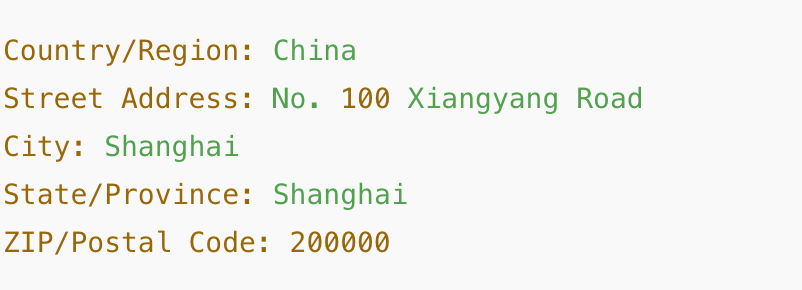
按需复制到订阅表单里,保证无拼写或多余空格。
避免同一时间多次提交表单
⚠️ 多次快速提交会被系统识别为“机器人操作”或“可疑行为”,要么直接拦截,要么临时冻结支付权限。
最好一步步慢填,提交后等待服务器响应,看到结果再做下一步。
如果地址始终无法验证,可尝试替换相近城市
部分平台对“某些城市拼写”特别敏感,比如“Beijing” 写作 “Peking” 时系统可能接受,但填写“Beijing”则被误判。
如果反复不通过,可参考网络上常见的“示例地址”替换试验。
绑卡及订阅最好用同一网络环境
有时用户在家里 Wi-Fi 下绑定卡片失败,换到手机热点立刻生效,原因在于家庭网络的 IP 地址可能被标记为高风险。
尽量保持网络稳定、干净,遇到失败后可切换 4G/5G 热点再试,成功率往往更高。
定期检查订阅状态与自动续费设置
进入 ChatGPT 平台 → “Settings” → “Plan & Billing”,查看是否开启自动续费,如果余额不足或卡片过期就会导致失效。
及时更新卡片信息或充值余额,避免到期后才发现订阅中断,导致当月无任何访问权限。
总结
“ChatGPT订阅地址填写不正确”常常是因为地址格式、地区与卡片不匹配或浏览器缓存等原因导致的。只需按上面几点检查与修正:先保证每个字段拼写准确、地址国家与卡片地区一致,再清除缓存后提交,通常就能顺利通过验证。推荐使用那张办理快捷、兼容性高的虚拟 Visa 卡——办卡前别忘了输入邀请码“654321”,省点开卡费,立即前往→ BinGoCard 办理入口。只要配合这些技巧,ChatGPT 订阅从此不再“无法验证地址”,缴费也能稳如磐石。祝各位订阅顺利,尽情享受 GPT-4 的智慧世界!
相关资讯
